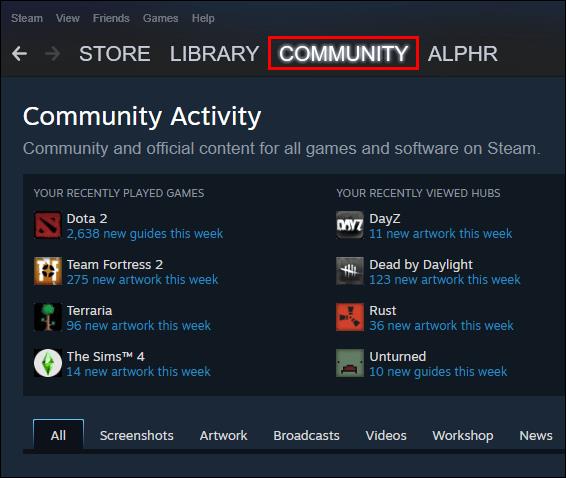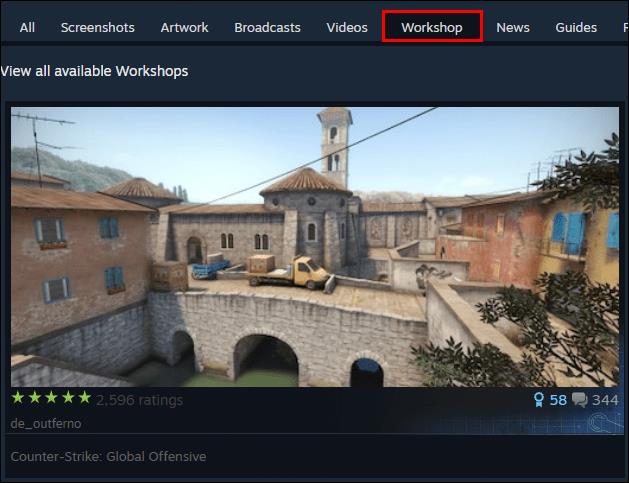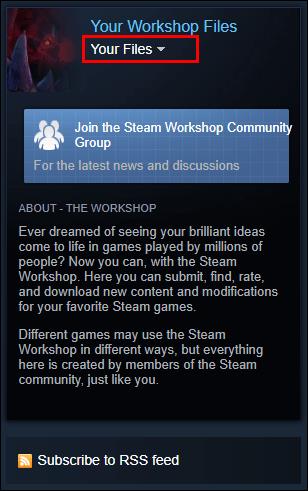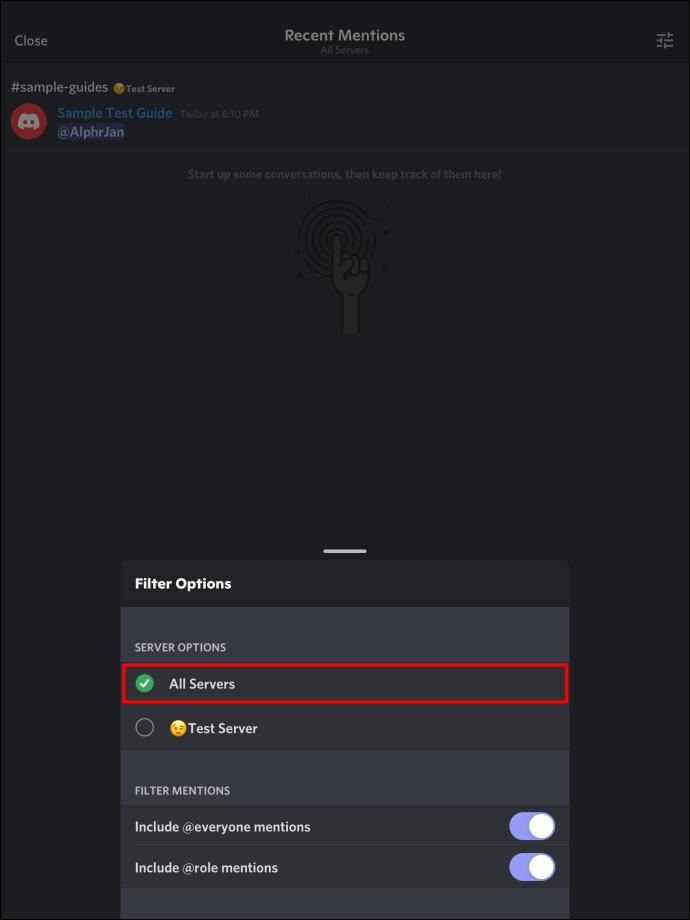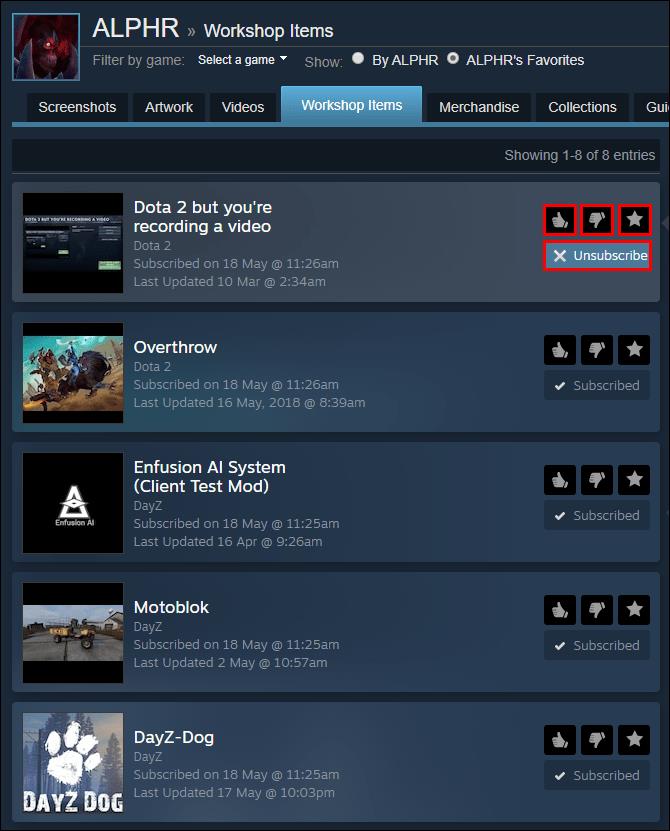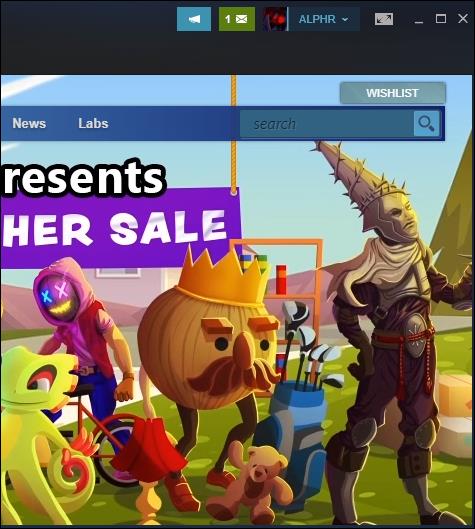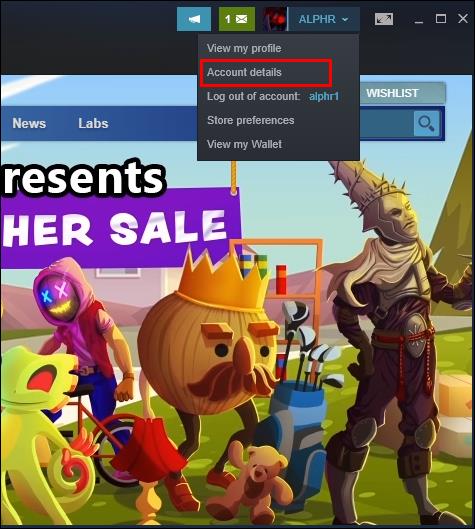Steam est l'une des plateformes de distribution de jeux numériques les plus importantes et les plus populaires du marché. Bien qu'il dispose d'une base d'utilisateurs importante consacrée aux jeux, un aspect notable de Steam qui le place au-dessus de la concurrence est le Steam Workshop. L'atelier permet aux joueurs de créer et de gérer du contenu créé par l'utilisateur pour des jeux spécifiques qui permettent la modification de l'utilisateur. L'atelier est basé sur un abonnement puisque vos jeux n'ajouteront que du contenu créé par l'utilisateur auquel vous êtes actuellement abonné. De plus, certains jeux ont un service d'abonnement, où votre accès au jeu lui-même nécessite un abonnement mensuel.

Dans cet article, nous vous expliquerons comment consulter et gérer les abonnements au Steam Workshop et aux jeux.
Comment afficher les abonnements dans Steam Workshop
Naviguer dans le Steam Workshop est plutôt simple. Cependant, trouver la liste des éléments auxquels vous êtes abonné peut être un peu plus difficile si vous ne savez pas où chercher. Voici ce que vous devez faire :
- Ouvrez le client Steam sur votre PC ou mobile, ou utilisez un navigateur pour accéder au site Web de Steam.

- Survolez ou sélectionnez Communauté dans le menu en haut, puis sélectionnez Atelier dans le menu déroulant.
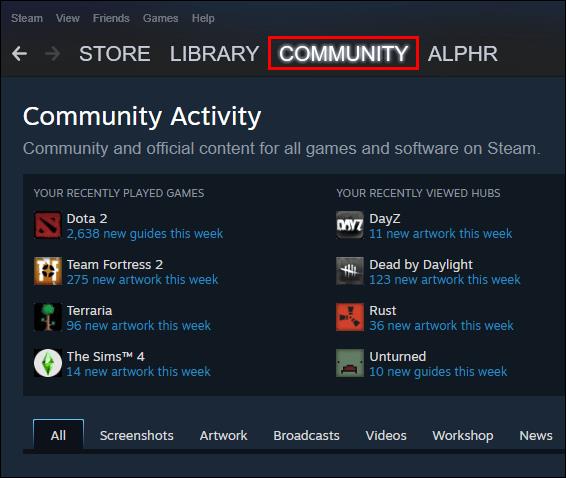
- Dans l'écran Atelier, faites défiler vers le bas jusqu'à ce que vous trouviez "Vos objets d'atelier" sur le côté droit.
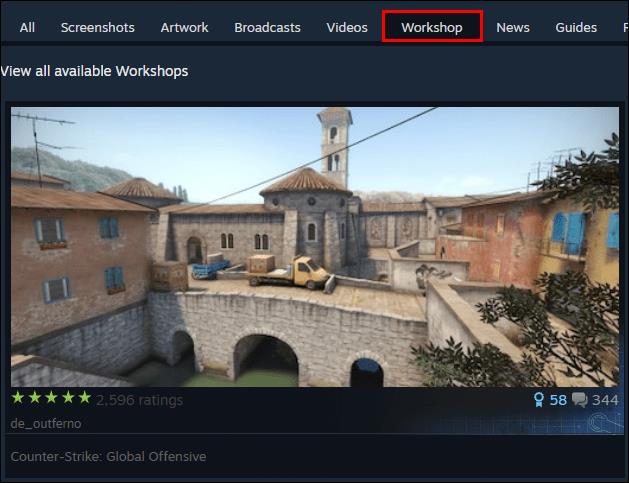
- Cliquez sur "Vos fichiers" ci-dessous pour ouvrir un nouvel écran.
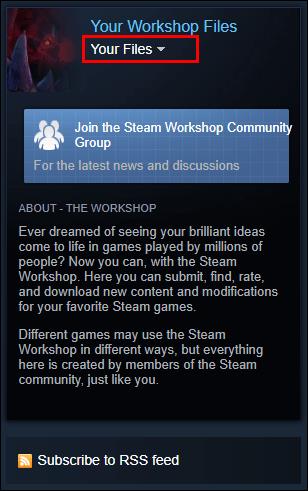
- Dans le menu de droite, sélectionnez "Articles abonnés". Vous pouvez choisir de trier les éléments, soit par nom, soit par date d'abonnement, de création ou de dernière mise à jour.
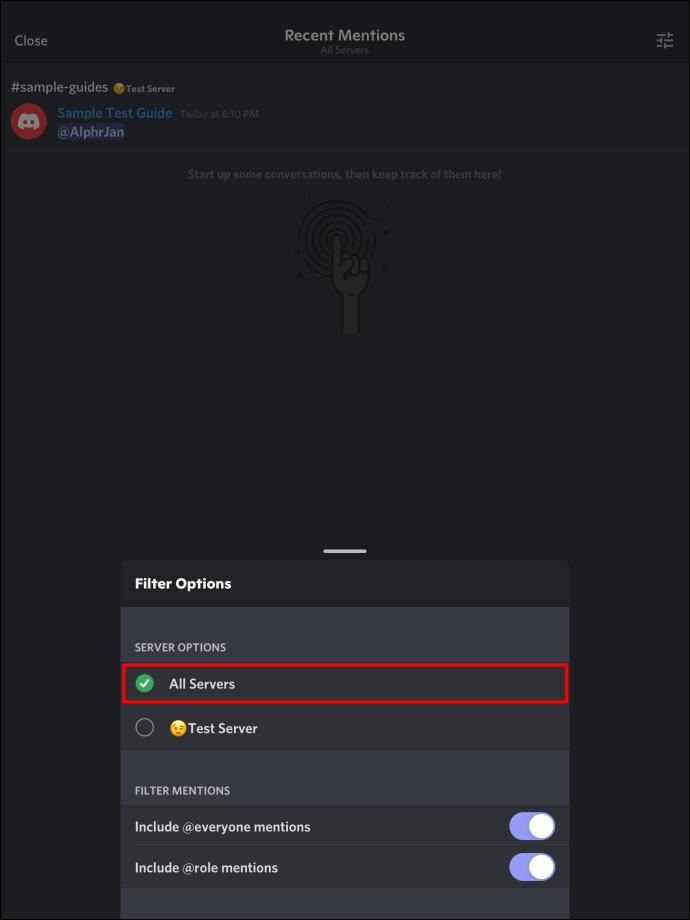
- Vous pouvez parcourir la liste à l'aide des flèches de navigation ci-dessous et sélectionner le nombre d'éléments affichés sur chaque page.
- À partir de cette page, vous pouvez accéder et gérer vos articles auxquels vous êtes abonné. Les options incluent l'évaluation de l'élément de l'atelier, le mettre dans vos favoris ou vous désabonner complètement.
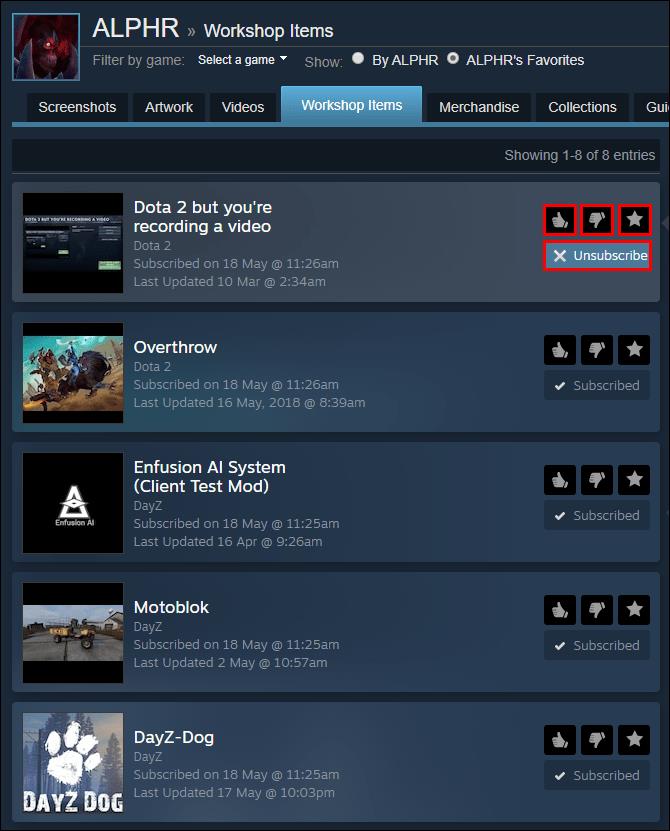
Le Steam Workshop est un excellent moyen d'ajouter du nouveau contenu à un jeu plus ancien. Certains jeux, tels que Tabletop Simulator ou Elder Scrolls: Skyrim, s'appuient sur du contenu modifié pour libérer leur potentiel et apporter plus de plaisir aux joueurs.
Skyrim a également été le pionnier du contenu payant pour le Steam Workshop, permettant aux utilisateurs de facturer les mods qu'ils ont passé des heures à développer et à peaufiner. D'autres jeux ont rapidement emboîté le pas, permettant aux créateurs de mods d'être rémunérés pour leur travail.
Comment afficher les abonnements sur Steam
Si vous jouez à un jeu qui nécessite un abonnement, comme Elder Scrolls Online, vous devrez accéder aux abonnements via les options de votre compte. Voici ce que vous devez faire :
- Cliquez sur le nom de votre compte dans le coin supérieur droit du client Steam ou de la page Web.
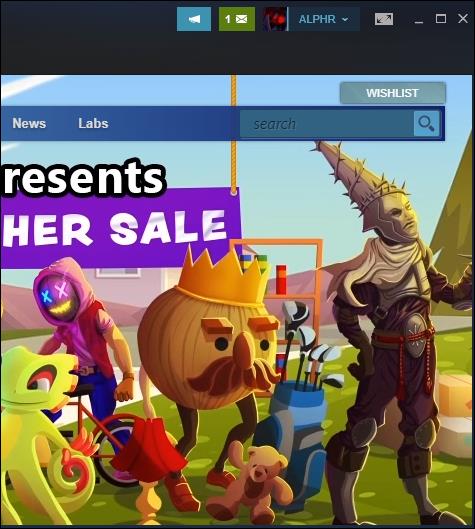
- Sélectionnez "Détails du compte" dans le menu déroulant.
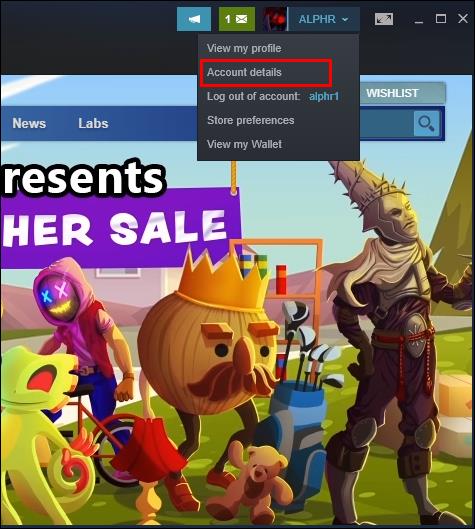
- Dans la section "Historique de la boutique et des achats", recherchez "Mes abonnements" à droite. Si vous ne le voyez pas, vous n'avez aucun abonnement récurrent.
- Si vous cliquez sur le lien "Mes abonnements", vous serez redirigé vers une page de gestion des abonnements. Vous pouvez annuler vos abonnements en cours à partir de là.
FAQ supplémentaires
Payez-vous pour Steam ?
Steam est un service gratuit pour les utilisateurs. Vous ne payez pas pour la plateforme ou votre compte Steam. Steam tire de l'argent des transactions effectuées via sa plate-forme, telles que l'achat de nouveaux jeux ou l'abonnement à de nouveaux contenus.
Comment acheter un plan d'abonnement sur Steam ?
L'achat d'un plan d'abonnement pour un jeu Steam est similaire à l'achat d'un jeu. Accédez au magasin Steam, recherchez le jeu auquel vous souhaitez vous abonner, puis sélectionnez le plan d'abonnement que vous aimez et suivez le processus de paiement. L'abonnement est automatiquement renouvelé au début de la période de paiement suivante, sauf si vous décidez de l'annuler au préalable.
Puis-je geler mes abonnements sur Steam ?
Actuellement, il n'existe aucun moyen de geler un abonnement sur un jeu qui nécessite un abonnement pour y accéder. Ce que vous pouvez faire, c'est annuler l'abonnement, puis vous réabonner ultérieurement lorsque vous souhaitez y revenir.
Puis-je offrir un plan d'abonnement en cadeau à un ami ?
Chaque jeu par abonnement a ses propres règles concernant les abonnements en cadeau. Elder Scrolls Online, par exemple, n'autorise pas les utilisateurs de Steam à offrir des abonnements à leurs amis. Il est également fortement déconseillé de partager vos informations de paiement avec un autre compte, même si vous connaissez bien la personne qui en est propriétaire.
Comment afficher les mods téléchargés sur Steam
Si vous utilisez des mods Workshop, vous pouvez accéder à la liste des mods que vous utilisez actuellement en suivant les étapes mentionnées ci-dessus. Si les mods que vous utilisez proviennent directement du magasin Steam, ils sont accessibles via les détails de votre compte Steam, sous "licences et activations de clé de produit". Malheureusement, étant donné que la plupart des mods basés sur le jeu sont répertoriés sous leur jeu respectif, il n'existe aucun moyen simple d'afficher tous les mods de tous les jeux auxquels vous jouez actuellement.
Abonnez-vous à la grandeur
Avec les abonnements Steam, vous pouvez jouer à certains des meilleurs jeux en ligne du marché, tels que Elder Scrolls : Online. Alternativement, vous pouvez utiliser le Steam Workshop pour obtenir plus de contenu créé par les utilisateurs et donner une nouvelle vie à un ancien jeu. Vous savez maintenant où trouver et gérer vos articles auxquels vous êtes abonné, quel que soit leur type.
A quels mods êtes-vous abonné dans le Workshop ? Avez-vous payé pour des mods communautaires ? Faites-nous savoir dans la section commentaire ci-dessous.